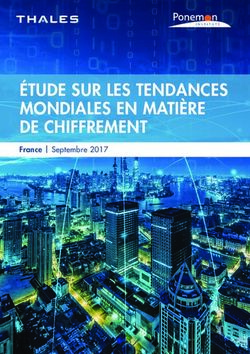Outil de collaboration dans le domaine des énergies renouvelables (REACT) - Manuel - Biseps
←
→
Transcription du contenu de la page
Si votre navigateur ne rend pas la page correctement, lisez s'il vous plaît le contenu de la page ci-dessous
Outil de collaboration dans le domaine des énergies renouvelables (REACT) – Manuel Project No. 2S01-067
Introduction L’outil de collaboration dans le domaine de l’énergie renouvelable (REACT en anglais) est un outil convivial qui a été développé dans le cadre du projet Interreg 2 Mers BISEPS. L’objectif de cet outil est de déterminer des solutions technologiques à faibles émissions de carbone optimales pour les grappes d’entreprises, en exploitant les synergies énergétiques potentielles. L’outil a pour ambition de remplacer (en partie) les audits énergétiques coûteux et chronophages au niveau des pôles d’activité, rendant les décisions d’investissement énergétique plus simples et donc plus probables. Les principaux groupes cibles de l’outil sont les gestionnaires de clusters d’entreprises qui visent à réaliser des économies et à réduire les émissions de CO2 au sein de leur ou de leurs clusters d’entreprises. Les données générales (énergie) du cluster et des entreprises individuelles servent de base à l’outil. Pour que l’outil reste facilement accessible et convivial, les entrées de données requises sont réduites au minimum. Ce manuel vous aidera à utiliser l’outil et à obtenir les meilleurs résultats, avec des explications étape par étape pratiques et des liens vers de courts tutoriels vidéo (lien vers des tutoriels Web à ajouter une fois disponibles). Il vous aidera à interpréter les résultats et à créer des simulations optimales. L’outil est accessible via https://react.biseps.eu REACT est un produit du projet BISEPS, un projet de coopération transfrontalière entre la Belgique, la France, les Pays- Bas et le Royaume-Uni, dans le cadre du programme Interreg 2-mers. Plus d’informations sur www.biseps.eu.
Le projet BISEPS
Le chauffage et l’électricité sont essentiels pour stimuler les process industriels et sont universels dans les
bureaux, la logistique, les magasins; partout où les gens travaillent. Pour la plupart des entreprises, l’énergie est
une question de cours, quelque chose de ne pas s’inquiéter. C’est peut-être un élément de coût important,
certaines entreprises exigent des normes élevées de sécurité énergétique, d’autres produisent de l’énergie de
façon durable avec peu d’émissions de carbone. Les grappes d’entreprises, comme les parcs d’affaires, sont des
noyaux dans le système énergétique. Leur consommation d’énergie est intensive, le type d’énergie utilisé est très
diversifié (chaleur basse ou haute température, énergie cinétique, énergie réactive, etc.), de nombreux types de
conversions d’énergie se produisent et entraînent d’importantes pertes de chaleur.
Les parcs d’activités ont le potentiel de devenir les points chauds de la transition énergétique. Jusqu’à récemment,
ils ont largement compté sur l’électricité et le gaz fossiles, à l’avenir ils seront alimentés par l’énergie solaire
locale et renouvelable installée sur les vastes toits des entreprises, l’énergie éolienne à partir d’éoliennes
partagées sur le parc d’affaires et les réseaux de chauffage de quartier (réseau). Le futur système énergétique
dans un monde neutre en carbone disposera d’un système de stockage d’énergie utilisant de l’hydrogène et des
batteries, combiné à une réponse de la demande et de l’offre via des réseaux intelligents et une récupération de
la chaleur résiduelle via des systèmes de chauffage urbain intelligents et adaptatifs. La transition énergétique est
une transition de l’infrastructure énergétique, et les parcs d’affaires seront des pôles énergétiques dédiés.
Les PME sont souvent en retard dans l’adoption de solutions à faibles émissions de carbone et, comme elles sont
majoritaires dans les parcs d’activités, le potentiel des parcs d’affaires à devenir des points chauds demeure
latent. Une accumulation de barrières est responsable : un manque de connaissances sur les solutions
énergétiques à faibles émissions de carbone, un faible sentiment d’urgence, peu d’intention ou de capacité à
investir du temps ou du capital, des toits inadaptés à l’énergie solaire, trop complexes (énergie) la réglementation
et l’absence de politiques efficaces à l’égard des parcs d’activités…
Dans ce contexte, 8 organisations en Belgique, en France, aux Pays-Bas et au Royaume-Uni ont testé des
approches pour activer les PME dans la transition énergétique via des laboratoires vivants. Le concept de «
désengorgement » a été appliqué : un gestionnaire de parc d’affaires, une organisation de soutien aux
entreprises, un gestionnaire de BID, une coopération d’entreprises ou un facilitateur similaire au niveau d’un pôle
d’affaires a aidé les PME à trouver des solutions énergétiques durables. On a aidé les entreprises à travailler
ensemble pour réaliser des économies d’échelle et d’autres avantages mutuels.
3Remarque
REACT est une application Web. Vous aurez la meilleure expérience en utilisant REACT dans la
dernière version du navigateur Google Chrome avec la version récente de Windows.
REACT permet de créer de multiples simulations pour découvrir le potentiel des solutions d’énergies renouvelables sur un
parc d’affaires.
REACT a besoin de données pour pouvoir créer ces simulations. Le schéma ci-dessous montre l’architecture de REACT sur
4 niveaux :
- Au niveau parc d’activités. REACT vous permet de créer plusieurs parcs d’activités.
- Niveau de l’entreprise. Chaque parc d’affaires contient un certain nombre
d’entreprises. Chaque entreprise doit être créée séparément dans REACT.
- Niveau de process. Une entreprise contient au moins un process. Dans le cas où
il y a plusieurs process de consommation d’énergie importante dans une entreprise,
REACT permet de les définir (par ex. production, logistique, bureaux).
- Simulations. REACT peut générer plusieurs simulations pour un parc d’affaires.
Faites de multiples sélections de process et d’activités.
Ce manuel vous guidera à travers ces 4 niveaux (chapitre 3-7). Au chapitre 1-2, vous apprendrez comment créer un
compte et gérer différents utilisateurs.REACT pour nouveaux parcs d'activités
Ce manuel se concentrera sur l’utilisation de l’outil pour les parcs existants, expliquant comment créer et modifier des
parcs d’affaires, des entreprises, des process et comment générer et comprendre une simulation. Cependant, REACT peut
aussi être utilisé pour les parcs d’affaires nouvellement aménagés (les « terrains verts »). Les données de ces nouveaux
développements sont très semblables à celles des parcs existants. L’outil pour les « espaces verts » est accessible par le
bouton « Ajouter un parc d’affaires : nouveau développement » à l’écran d’aperçu des parcs d’affaires.
5Table des matières
Introduction ...................................................................................................................................................... 2
1 Créer un compte et se connecter ...................................................................................................................... 7
1.1 Créer un compte ................................................................................................................................ 7
1.1 Se connecter à l’outil .......................................................................................................................... 9
2 Gérer les utilisateurs ................................................................................................................................ 10
2.1 Gérer les utilisateurs......................................................................................................................... 10
2.2 Ajouter un utilisateur ........................................................................................................................ 10
3 Creer/modifier un parc d’activités .............................................................................................................. 13
3.1 Creer un parc d’activités ................................................................................................................... 14
3.2 Modifier un parc d’activités ................................................................................................................ 18
4 Creer/modifier une entreprise .................................................................................................................... 20
4.1 Creer une entreprise ......................................................................................................................... 21
4.2 Modifier une entreprise ..................................................................................................................... 27
5 Creer/modifier un process ......................................................................................................................... 28
5.1 Creer un process .............................................................................................................................. 29
5.2 Modifier un process .......................................................................................................................... 34
6 Générer une simulation ............................................................................................................................ 35
6.1 Guide d’une bonne simulation ........................................................................................................... 36
6.2 Générer une simulation ..................................................................................................................... 37
7 Interprétation des simulations/résultats ...................................................................................................... 42
7.1 Note globale .................................................................................................................................... 42
7.2 Economies de CO2 ........................................................................................................................... 42
7.3 Capex ............................................................................................................................................. 42
7.4 Faisabilité technique ......................................................................................................................... 42
7.5 Informations supplémentaires ............................................................................................................ 43
7.6 Cartes de synergie ........................................................................................................................... 441 Créer un compte et se connecter
1.1 Créer un compte
L’accès à l’outil est sécurisé par une connexion utilisateur, de sorte que vous pouvez entrer et stocker en toute sécurité la
date de votre parc(s) d’activités et/ou entreprise(s). Avant de pouvoir utiliser l’outil, vous devez créer un compte
utilisateur. Vous aurez besoin de votre adresse e-mail pour le faire. Une fois que vous avez créé un compte, vous pouvez
vous connecter à l’outil en utilisant votre adresse e-mail et votre mot de passe.
Visitez https://react.biseps.eu
Cliquez sur le bouton « START » pour lancer l’outil et ouvrir l’écran d’ouverture de session. Cliquez sur les autres boutons
pour afficher le tutoriel REACT ou visitez le site BISEPS (www.biseps.eu) et en savoir plus sur ce projet.
7Cliquez sur « Créer un compte » à côté du bouton de connexion pour commencer à créer votre compte. Entrez votre nom et votre adresse de courriel, puis cliquez sur le bouton « S’inscrire » pour créer votre compte. Vous recevrez un courriel pour confirmer que votre compte a été créé? Vérifiez le dossier spam de votre boîte aux lettres si vous n’avez pas reçu de courriel.
1.1 Se connecter à l’outil
Une fois que vous avez créé un compte utilisateur (voir Créer un compte), vous pouvez vous connecter à l’outil avec
l’adresse e-mail et le mot de passe choisis. Visitez https://react.biseps.eu
Cliquez sur le bouton « DéMARRER » pour lancer l’outil et ouvrir l’écran d’ouverture de session.
Entrez l’adresse courriel et le mot de passe que vous avez inscrits lors de la création de votre compte, puis cliquez sur le
bouton « Connexion ».
92 Gérer les utilisateurs
2.1 Gérer les utilisateurs
En tant que gestionnaire de parc d’activités, vous pourriez avoir besoin d’un aperçu des différentes entreprises de votre
parc d’affaires. Cependant, ces données au niveau de l’entreprise seront souvent remplies dans l’outil par différents
utilisateurs, chaque utilisateur ne saisissant que les données de sa propre entreprise.
Afin de rendre cela possible, différents utilisateurs peuvent être ajoutés à un même compte, avec un accès spécifique à
leur ou leurs entreprises respectives. Chaque utilisateur aura uniquement accès aux données de sa propre entreprise,
tandis que le gestionnaire du parc d’affaires aura accès aux données de toutes les entreprises enregistrées dans le parc
d’affaires.
2.2 Ajouter un utilisateur
Afin de donner accès à d’autres utilisateurs dans votre parc d’affaires, vous pouvez ajouter des utilisateurs à votre compte.
Lancez l’outil REACT et connectez-vous d’abord à votre compte (voir Créer un compte)
Dans l'écran d'aperçu (d'accueil), cliquez sur l'onglet «Utilisateurs» dans le coin supérieur droit (à côté du nom de votre
compte) pour ouvrir le module de gestion des utilisateurs.Sur l'écran «Utilisateurs», cliquez sur le bouton vert «+ Ajouter un utilisateur» dans le coin supérieur droit.
Entrez le nom d’utilisateur et l’adresse courriel de l’utilisateur à créer, puis sélectionnez le « Niveau d’accès de
l’utilisateur » dans la liste déroulante:
Manager de parc d’activités : ce type d’utilisateur sera en mesure de voir toutes les données pour le parc d’affaires et peut
ajouter des propriétaires d’entreprise
11Propriétaire entreprise : ce type d’utilisateur sera en mesure de remplir et de consulter les données uniquement pour la société sélectionnée / entreprises Dans la liste des cases à cocher au bas de l’écran, sélectionnez le ou les parcs d’activités et les entreprises que vous voulez attribuer à l’utilisateur. L’utilisateur n’aura accès qu’au(x) parc(s) d’affaires et/ou à la(s) société(s). Lorsque vous sélectionnez le parc d’affaires, l’utilisateur verra automatiquement toutes les entreprises de ce parc d’affaires aussi. L’utilisateur nouvellement créé recevra un courriel contenant la demande de créer un mot de passe et pourra se connecter à REACT.
3 Creer/modifier un parc d’activités
Les données peuvent être saisies pour les parcs d’affaires, les entreprises individuelles et les process au sein d’une
entreprise. Pour ce faire, les entités respectives doivent être créées en premier
Infobulles
Certaines questions demandent des données très spécifiques ou nécessitent que les données soient saisies dans
un format spécifique. Pour ces questions, des infobulles pratiques ont été ajoutées pour expliquer, par exemple,
quelles données sont requises, quelle unité doit être utilisée ou où les données peuvent être trouvées. Les
infobulles peuvent être affichées en cliquant sur l’icône qui s’affiche à côté d’une question
133.1 Creer un parc d’activités À l’écran d’accueil ou d’aperçu, cliquez sur le bouton « + Ajouter un parc d’affaires : parc existant » dans le coin supérieur droit.
Vous pouvez maintenant ajouter toutes les données pertinentes pour le parc d’affaires à créer, en commençant par
certaines données générales telles que le nom et l’emplacement. Les champs marqués d’un * sont obligatoires. D’autres
champs peuvent être laissés vides si aucune donnée n’est disponible.
15Cliquez sur « Next » pour passer à l’écran suivant. Outre les données administratives, des données technologiques et environnementales sur le parc d’activités sont également nécessaires. Utilisez le bouton « Next » pour parcourir les différentes étapes jusqu’à ce que la saisie des données soit terminée. Vous serez ensuite dirigé vers l’écran d’aperçu et verrez le parc d’affaires nouvellement créé listé. Pré-remplissage des valeurs Certaines entrées étant facultatives, ces champs peuvent être laissés vides lorsque les données ne sont pas connues. Les informations requises seront ensuite tirées d’ensembles de données statistiques pour estimer la consommation d’énergie et le profil de l’entreprise. P. ex., la consommation d’énergie spécifique de différentes applications industrielles peut être estimée au moyen de statistiques d’analyse du cycle de vie; De même, la consommation d’énergie par m² de locaux à bureaux peut être estimée à partir d’ensembles de données historiques. De plus, le rendement d’une installation d’énergie solaire sur le toit sera calculé pour l’emplacement géographique donné. En général, il est préférable de remplir autant de données exactes que possible, afin de réduire la variance d’estimation.
Les questions au niveau du parc d’activités
REACT utilise une gamme de données environnementales standard pour fournir une estimation de la production
d’énergie potentielle et de la réduction de carbone pour le parc d’affaires. Ces données peuvent être spécifiées ici pour
fournir une simulation plus précise.
Nom du parc d’activités Nom du parc ou du pole d’activités
Localisation du parc d’activités Repérez le parc d’affaires et tracez la limite sur la carte.
Vitesse moyenne du vent (m/s) Quelle est la vitesse moyenne du vent à une hauteur de 50m?
Rendement spécifique (kWh/kWp) Quel est le rendement spécifique annuel moyen des panneaux?
Emissions moyennes de CO2 (tCO2/MWh) Quel est le facteur moyen d’émissions de CO2 sur le site?
Valeur calorique du gaz naturel (MWh/m³) Quelle est la valeur calorifique moyenne du gaz naturel sur le site?
173.2 Modifier un parc d’activités Si un parc d’activités a été créé, ses données peuvent encore être modifiées ou complétées par la suite. À l’écran d’aperçu « Parcs d’activités », cliquez sur l’icône en forme de crayon à côté du nom du parc d’affaires que vous voulez modifier
Toutes les données saisies précédemment peuvent maintenant être modifiées/complétées. Cliquez sur le bouton
« Suivant » au bas de l’écran pour enregistrer vos modifications et passer à l’écran suivant, jusqu’à ce que vous atteigniez
la fin des formulaires de saisie des données.
194 Creer/modifier une entreprise
4.1 Creer une entreprise
Pour chaque parc d’activités, plusieurs entreprises peuvent être crées.
Sur l'écran de synthèse, sélectionnez le parc d'activités dans lequel vous souhaitez créer une entreprise, en cliquant sur
le nom du parc d'activités.
Cliquez sur le bouton «+ Ajouter une entreprise» dans le coin supérieur droit de l'écran pour ajouter une entreprise dans
le parc d'activités.
21Les questions au niveau de l'entreprise
Pour chaque entreprise, il faut répondre à un ensemble de questions. Le tableau ci-dessous montre toutes les questions.
Il existe 3 catégories:
1. Données de consommation d'énergie. REACT a besoin de connaître la quantité d'énergie utilisée par l'entreprise
en fonction de la consommation réelle des dernières années. Entrez vos données aussi précisément que possible dans
cette section. Si l'entreprise anticipe des changements significatifs dans son activité (expansion, changement de process
métier, etc.), une estimation de la consommation énergétique future doit être fournie.
2. Données sur la production d'énergie. REACT a besoin de connaître la quantité d'énergie produite par l'entreprise
sur la base des chiffres de production réels des dernières années. Entrez vos données aussi précisément que possible
dans cette section. Si l'entreprise anticipe des changements significatifs dans son activité (expansion, changement de
process métier, etc.), une estimation de la production future doit être fournie.
3. Informations complémentaires. Autres informations sur le potentiel d'énergies renouvelables du site de
l'entreprise et du parc d'activités.
Nom de l’entreprise Nom de l’entreprise.
Adresse de l’entreprise Adresse principale de l’entreprise ou du parc d’activités.
Localisation de Localisez l'entreprise et dessinez son contour sur la
l’entreprise carte. Vous pouvez mapper plusieurs emplacements ici.
Zone construite (m²) REACT calcule la surface (m²) basé sur la carte. Vous
pouvez modifier ceci ici si vous en avez besoin.
Énergie électrique: La quantité totale d'électricité consommée chaque année
consommation annuelle mesurée en MWh.
totale (MWh)
Type de connexion au L'entreprise est-elle connectée au réseau haute ou • Haute tension (réseau
réseau électrique moyenne tension (nécessitant des transformateurs sur de transport)
site), ou directement connectée au réseau basse • Moyenne tension
tension? (réseau de distribution)
• Basse tension (réseau
de distribution)
• Inconnu
Gaz naturel: La quantité totale de gaz naturel consommée chaque
consommation annuelle année. Celui-ci peut être entré en m³ ou en ft³ et REACT
totale recalculera en MWh.
Gaz naturel: unité de • MWh
consommation • m³
• ft³
Type de raccordement L'entreprise est-elle connectée au réseau haute ou • Haute pression (réseau
au réseau de gaz naturel moyenne pression (nécessitant des extenseurs sur site) de transport)
ou directement connectée au réseau basse pression? • Moyenne pression
(réseau de distribution)
• Basse pression (réseau
de distribution)
• Inconnu
Eau chaude: La quantité totale d'eau chaude consommée chaque
consommation annuelle année. À renseigner uniquement si l'entreprise est
totale connectée à un réseau d'échange thermique basse
température. Doit être la consommation d'eau chaude
après l'échangeur de chaleur, le cas échéant.
Eau chaude: unité de • MWh
consommation • m³
• ft³
• l
• galType de raccordement • Pas de connection
eau chaude • Haute température (>
80 °C)
• Basse température
(Saisissez toutes les données pertinentes pour l'entreprise à créer, en commençant par certaines données administratives. Les champs marqués d'une * sont obligatoires. Les autres champs peuvent être laissés vides si aucune donnée n'est disponible. Outre les données administratives, des données sur la consommation d'énergie, la production d'énergie et certaines données supplémentaires sur l'entreprise sont nécessaires. Utilisez le bouton «Suivant» pour parcourir les écrans jusqu'à ce que toutes les données soient remplies. Cliquez sur «Suivant» pour passer à l'écran suivant.
25
L'entreprise apparaîtra désormais dans l'écran de présentation «Entreprises» du parc d'activités.
4.2 Modifier une entreprise
Après la création d'une entreprise, ses données peuvent encore être modifiées ou complétées par la suite.
Sur l'écran de présentation "Sociétés", cliquez sur l'icône en forme de crayon à côté de la société que vous souhaitez
modifier.
Les données saisies (en commençant par les données administratives) peuvent maintenant être modifiées / complétées.
Cliquez sur le bouton «Suivant» en bas de l'écran pour enregistrer vos modifications et passer à l'écran suivant. Une fois
que vous avez terminé le dernier écran, cliquez à nouveau sur "Suivant" pour enregistrer les modifications et fermer le
mode d'édition.
275 Creer/modifier un process
5.1 Creer un process
Au sein d'une entreprise, différents process ou activités sont possibles, comme les activités de bureau, la production, la
logistique, la logistique réfrigérée… Afin de rendre les simulations aussi précises que possible, des données peuvent être
remplies pour différents process.
Sélectionnez le parc d'activités puis l'entreprise pour laquelle vous souhaitez ajouter un process, en cliquant sur le nom
du parc d'activités puis sur le nom de l'entreprise dans la liste des entreprises. L'écran «Process» s'affiche.
29Cliquez sur le bouton "+ Ajouter process" pour commencer à ajouter un process.
Les questions au niveau process
Par process, il faut répondre à un ensemble de questions. Le tableau ci-dessous montre toutes les questions. Il existe 3
catégories:
Données de process générales: Quand les process de l'entreprise ont-ils lieu? Sélectionnez le profil qui correspond le
mieux au process. REACT associe le bon profil énergétique au process.
Consommation d'énergie: vous avez déjà rempli les données de consommation d'énergie de l'entreprise. Saisissez
maintenant les données de consommation d'énergie pour ce process.
Récupération de chaleur potentielle: REACT vérifie s'il existe une chaleur résiduelle importante qui peut être utilisée
par une autre entreprise ou dans un autre process de production.
Nom du process Sélectionnez le process dans la liste ou • Bureau / petite entreprise
sélectionnez `` autre '' pour ajouter le vôtre • Industriel
• Tertiaire / résidentiel
• Logistique
• Autre
Schéma de Quand les process quotidiens de l'entreprise • Heures de bureau Dayprifile (7-
fonctionnement ont-ils lieu? Sélectionnez le profil qui 16h)
quotidien correspond le mieux au process. REACT associe • Bureau Dayprofile (5-20h)
le bon profil énergétique au process. • Industrie Dayprofile (5-22h)
• Profil de jour 2 équipes (4-21 h)
• Profil journalier entièrement continu
(24h / 24)
• SLP petite entreprise / bureau
• SLP grande entreprise / industrie
• Résidence Dayprofile
• SLP résidentiel
Schéma de Quels jours de la semaine vos process ont-ils • Continu (7/7)
fonctionnement lieu? Sélectionnez le profil qui correspond le • SLP petite entreprise / bureau
hebdomadaire mieux au process. REACT associe le bon profil • SLP grande entreprise / industrie
énergétique au process. • SLP résidentiel
Zone de process Quelle est la surface occupée par ce procédé
(m²) dans l'entreprise, en m²?
Énergie électrique La quantité totale d'électricité consommée
(MWh) chaque année par ce procédé, en MWh.
Gaz naturel (MWh) La quantité totale de gaz naturel consommée
chaque année par ce procédé, en MWh.
Eau chaude (m³) La quantité totale d'eau chaude consommée
chaque année par ce procédé, en m³.
Type d’eau chaude Type d'eau chaude requis? • Haute température (> 60 ° C)
• Basse température (Cliquez sur «Suivant» pour passer à l'écran suivant. Il vous sera maintenant demandé de saisir des données sur la consommation d'énergie et la production d'énergie à partir du process. Cliquez sur "Suivant" pour parcourir les écrans. Remplissez d'abord quelques données générales sur le process. Les champs marqués d'un * sont des champs obligatoires.
Sur le dernier écran, cliquez à nouveau sur «Suivant» pour enregistrer l'entrée de données et passer à l'écran d'aperçu
du process. Le process apparaîtra maintenant dans l'aperçu «Process» de l'entreprise.
335.2 Modifier un process Une fois qu'un process a été créé, ses données peuvent encore être modifiées ou complétées. Sur l'écran de présentation "Process", cliquez sur l'icône en forme de crayon à côté du process que vous souhaitez modifier. Les données précédemment saisies (en commençant par les données générales ) peuvent maintenant être modifiées / complétées. Cliquez sur le bouton «Suivant» pour enregistrer vos modifications et passer à l'écran suivant. Une fois que vous avez terminé le dernier écran, cliquez à nouveau sur "Suivant" pour enregistrer les modifications et fermer le mode d'édition.
6 Générer une simulation
Sur la base des entrées de données, REACT est en mesure de générer une simulation de solutions énergétiques optimales
pour les entreprises du parc d'activités. Cette configuration optimale sera le résultat d'une combinaison de paramètres
techniques, économiques, financiers, juridiques, spatiaux et organisationnels.
Les simulations de l'outil REACT ne peuvent pas remplacer entièrement les études de faisabilité, mais peuvent
certainement servir de bonne base pour déterminer des solutions utiles pour une enquête plus approfondie.
356.1 Guide d’une bonne simulation
Afin de générer une simulation utile, nous vous conseillons de fournir le plus d'informations précises possible sur les
différentes entreprises et process. La simulation peut être adaptée à vos besoins, en incluant ou en excluant des
entreprises individuelles et / ou des process dans / de la simulation. S'il manque des données précises pour une entreprise
ou un process spécifique, nous vous conseillons d'exclure cette entreprise / ce process de la simulation. Pour une simulation
plus générale au niveau du parc d'activités, essayez d'inclure autant d'entreprises (avec des données pertinentes) que
possible.
Quelques trucs et astuces généraux:
• Utilisez les cartes de synergie pour filtrer les résultats de la simulation et obtenir une vue claire sur des aspects
spécifiques.
• Cluster entreprises / process avec demande d'électricité et potentiel pour l'énergie solaire photovoltaïque.
• Regrouper les entreprises à forte intensité de chaleur.
• Pour les échanges de chaleur / chauffage urbain: gardez à l'esprit l'emplacement géographique des entreprises
(le plus proche sera le mieux).
• Combinez une demande élevée d'énergie et de chaleur avec la cogénération.
• Combinez le potentiel éolien avec toute la demande d'électricité.6.2 Générer une simulation
Une fois que toutes les données pour un parc d'activités et pour les entreprises et les process du parc d'activités ont été
saisies, une simulation de solutions énergétiques adaptées peut être générée.
Dans l'aperçu «Parcs d'activités», cliquez sur le nom du parc d'activités pour lequel vous souhaitez lancer une simulation.
Sur l'écran de présentation des entreprises, cliquez sur le bouton «Simulations» pour charger l'écran «Simulations»
37Cliquez sur le bouton «Demander une nouvelle simulation» pour lancer votre simulation. Saisissez un nom pour la simulation, sélectionnez le parc d'activités dans la liste déroulante et sélectionnez les process à inclure dans la simulation. Cliquez sur le bouton «Demande» pour lancer la simulation.
Une notification apparaîtra pour confirmer que la demande a été soumise avec succès et le statut de la simulation
apparaîtra à côté du nom dans l'aperçu des simulations. Utilisez le bouton d'actualisation de votre navigateur Web pour
mettre à jour l'état. Une fois la simulation prête (cela peut prendre quelques minutes), son statut dans la vue d'ensemble
passera à «Terminé». Si la simulation n'a pas réussi, elle apparaîtra avec une étiquette rouge «Échec» dans l'aperçu.
Cliquez sur le nom de votre simulation (ou sur la petite icône «œil») pour afficher les résultats.
39L'écran «Résultats de la simulation» affichera les noms des entreprises de la simulation, ainsi que les technologies les
mieux adaptées, avec une note sur différents aspects par technologie. Pour plus d'informations sur cette classification,
voir Interprétation de la simulation / des résultats.
Si vous souhaitez télécharger ou partager la simulation, utilisez la fonction «Imprimer en pdf» de votre ordinateur pour
enregistrer la simulation sous forme de fichier pdf.
417 Interprétation des simulations/résultats
7.1 Note globale
Plus le score global est élevé (jusqu'à 100), plus la technologie est adaptée. REACT enregistrera un score élevé pour les
technologies
- qui sont hautement réalisables d'un point de vue technique;
- qui ont un coût d'investissement favorable, et;
- où un pourcentage élevé d'énergie produite sur le parc d'activités y sera consommé.
7.2 Economies de CO2
REACT projette des économies de carbone annuelles basées sur l'énergie potentielle maximale produite par le groupe
d'entreprises et le facteur d'émissions de carbone correspondant (tonnes de CO2 par MWh).
7.3 Capex
Capex est l'investissement en capital du projet. REACT prévoit le niveau des dépenses d'investissement (CAPEX)
nécessaires pour installer les technologies, mais pas les coûts d'exploitation. REACT utilise les coûts moyens par kW
installé. Les coûts sont indiqués en EUR.
7.4 Faisabilité technique
REACT estime la faisabilité technique sur la base de l'expertise de l'industrie, panneaux solaires (haute faisabilité
technique): la qualité du toit, l'état et la capacité de charge sont les principaux obstacles.
- Production combinée de chaleur et d'électricité (faisabilité technique moyenne) - faire correspondre les aspects
qualitatifs (température) et quantitatifs (volume et temps) de l'offre et de la demande d'électricité et de chaleur
peut être difficile.
- Énergie éolienne (faisabilité technique moyenne) - les contraintes spatiales et environnementales peuvent rendre
la livraison difficile. Une étude spatiale détaillée devra être réalisée comme prochaine étape si l'énergie éolienne
est identifiée comme une option.
- Réseau de chaleur (faible faisabilité technique) - faire correspondre l'offre et la demande d'énergie thermique
entre les activités et / ou les process peut être difficile. La fourniture d'un réseau de canalisations intégré entre
la source de chaleur et la demande de chaleur peut également être un facteur limitant.7.5 Informations supplémentaires
Pour le solaire
- L'estimation suppose une couverture solaire PV de 60% de toutes les surfaces de toit au sein du groupe
d'entreprises.
- Les installations PV au sol ne sont pas prises en compt
- La capacité disponible estimée (la vitesse à laquelle un système génère de l'énergie à ses performances de pointe,
c'est-à-dire midi par temps ensoleillé) est exprimée en kilowatts de pointe (kWc).
- L'énergie annuelle estimée équivaut au nombre de mégawattheures (MWh) produits par l'ensemble du solaire PV
du groupe d'entreprises.
- Le ratio d'autoconsommation estimé est la production d'énergie annuelle estimée divisée par la consommation
annuelle d'électricité du groupe d'entreprises.
Pour l’énergie éolienne
- La capacité disponible estimée est exprimée en mégawatts (MW).
- Il s'agit de la vitesse à laquelle une turbine génère de l'énergie à des performances optimales, par exemple
pendant la période la plus venteuse de la journée.
- L'énergie annuelle estimée correspond aux mégawattheures (MWh) produits. Le ratio d'autoconsommation estimé
est la production d'énergie annuelle estimée divisée par la consommation annuelle d'électricité du groupe
d'entreprises.
Pour la production combinée de chaleur et d'électricité
- La capacité optimale estimée est la quantité de chaleur / électricité produite par la cogénération à pleine charge
(exprimée en mégawatts). REACT optimise la capacité de la cogénération sur la demande de chaleur et considère
l'électricité comme un sous-produit.
- L'électricité annuelle estimée correspond aux mégawattheures (MWh) produits - Le ratio d'autoconsommation
estimé de l'électricité est la production annuelle estimée d'électricité de la cogénération divisée par la
consommation annuelle d'électricité du groupe d'entreprises
- La chaleur annuelle estimée correspond aux mégawattheures (MWh) produits. Le ratio d'autoconsommation de
chaleur estimé est la production annuelle de chaleur estimée de la cogénération divisée par la consommation
annuelle d'électricité du groupe d'entreprises.
Pour le réseau de chaleur
- La longueur estimée du réseau est la distance pour connecter les entreprises / process via un réseau de
canalisations intégré le long des routes publiques.
437.6 Cartes de synergie Au bas de la simulation, vous trouvez une carte. La carte montre la demande actuelle d'électricité et de chaleur ainsi que le potentiel de l'énergie solaire photovoltaïque et de la chaleur résiduelle. Utilisez l'un des quatre boutons pour filtrer vos résultats et afficher chaque aspect plus clairement. Les couleurs indiquent l'intensité énergétique de chaque entreprise. Vous pouvez utiliser cette carte comme point de départ pour de nouvelles simulations. Par exemple, si vous avez identifié un groupe d'entreprises ayant une forte demande d'électricité, vous pouvez envisager de les relier à des entreprises à fort potentiel de production d'électricité grâce à l'énergie solaire photovoltaïque. Consultez notre didacticiel vidéo pour plus de trucs et astuces. Placez votre curseur sur la carte pour voir les valeurs détaillées.
Colofon
Outil de collaboration dans le domaine des énergies renouvelables (REACT) Manuel.
Output 4 of the BISEPS-project.
Auteurs
Dominiek Vandewiele (Intercommunale Leiedal), Elke De Neve (POM West-Vlaanderen), Eveline Huyghe (West-Vlaamse
Intercommunale), Evelien Bolle (West-Vlaamse Intercommunale), Marianne Vancleemput (West-Vlaamse Intercommunale),
Sandrine Musa (Metropole Européenne de Lille), Arjan Rook (Gemeente Breda), Ingrid Bennett (West Sussex County Council),
Andrew Tolfts (West Sussex County Council), Dirk Hoet (Universiteit Gent), Joannes Laveyne (Universiteite Gent) Alexandre
Pauvert (CD2E)
www.biseps.eu - https://react.biseps.eu
Project No. 2S01-067
The BISEPS-project is supported by the Interreg Va 2-Seas program of the European
Regional Development Fund of the European Union and the Province of West Flanders.
The contents of this publication are the sole responsibility of the authors and can in no
way be taken to reflect the views of the European Union.
45Vous pouvez aussi lire